Hvad man skal vide
- Først skal du kalibrere skærmen og derefter sikre dig, at du bruger den rigtige printerdriver til din printer.
- Prøv derefter grundlæggende visuel kalibrering. Match visuelt skærmen og udskriv farver ved hjælp af testbilleder med en bred vifte af toneværdier.
- Brug ICC-profiler for at sikre ensartet farve på tværs af alle dine enheder, eller prøv et professionelt farvestyringssystem.
Denne artikel forklarer, hvordan du kalibrerer din printer for at sikre, at det, du udskriver, stemmer overens med de farver, du ser på skærmen.
Sådan kalibreres
Det første trin i printerkalibrering er at kalibrere din skærm. Sørg derefter for at bruge den korrekte printerdriver til din printer. Inden i printerdriveren findes kontrolelementer til finjustering af det generelle udseende af farve fra din printer. Afhængigt af dine behov kan dette være tilstrækkeligt til at få den ønskede farve.
Hvis du vil gå ud over det grundlæggende i farvekalibrering, har du to generelle metoder at vælge imellem: visuelt og mekanisk. Den dyrere og nøjagtige mulighed er at bruge en hardwareenhed, der kan læse output fra din printer og foretage justeringer efter behov. For de fleste er visuel kalibrering eller brugen af generiske farveprofiler til din hardware tilstrækkelig.

Grundlæggende visuel kalibrering
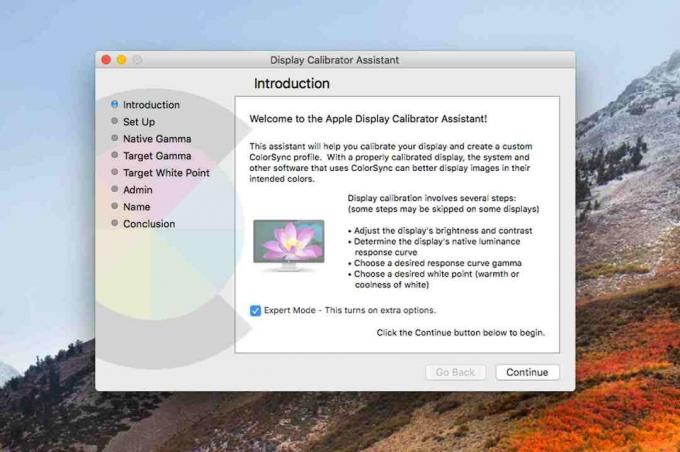
Ved hjælp af testbilleder med en lang række toneværdier, der ideelt set består af et antal farvebjælker, fotografier og farveblokke, kan du visuelt matche skærmbilledet og udskrive farver. Du viser og udskriver et testbillede og sammenligner og justerer derefter gråtoner og farveoutput i kontrolelementerne til din printer.
Du kan få digitale testbilleder fra internettet og fra nogle software- eller hardwareproducenter. Uanset om du kalibrerer visuelt eller med farvestyringssoftware, giver målbilleder en række farve- og gråtonemål for kalibrering af skærme, printere, scannere og digitale kameraer. Du kan finde gratis og kommercielle mål og andre testbilleder.
Din Mac indeholder en profilkalibrator. Grafikkortproducenten til Windows-computere inkluderer undertiden også et kalibreringsværktøj. Kør disse programmer for at få det bedste resultat.
Farvekalibrering med ICC-profiler
ICC-profiler giver en måde at sikre ensartet farve på tværs af alle dine enheder. Farve- og udskrivningsprofessionelle bruger filer, der er specifikke for hver enhed i systemet, og indeholder oplysninger om, hvordan enheden producerer farve. De opretter separate profiler baseret på forskellige kombinationer af blæk og papir - faktorer, der påvirker udseendet af det trykte materiale. Lager- eller standardprofiler til din printermodel, der følger med din software fra din printer producent eller fra andre websteder er ofte passende til de fleste ikke-professionelle udskrivninger situationer.
For præcise behov for farvestyring kan du bruge farvestyringssoftware til at udvikle brugerdefinerede ICC-profiler til enhver enhed. Derudover kan nogle online kilder oprette tilpassede profiler til dig. En sådan leverandør er Chromix. ICC-profiler er tilgængelige til printere, skærme, scannere, digitale kameraer og andet udstyr.
Kalibreringsværktøjer
Farvefagfolk bruger Color Management Systems, som inkluderer værktøjer til kalibrering af skærme, scannere, printere og digitale kameraer, så de kan alle "taler i samme farve." Disse værktøjer inkluderer ofte en række generiske profiler samt midlerne til at tilpasse profiler til enhver af dine enheder.
Vælg de kalibreringsværktøjer, der passer til din lommebog, og dine behov for nøjagtig gengivelse af farver på skærmen og på tryk.
Stop ikke med din printer. Kalibrer alle dine farveenheder: overvåge, scannerog digitalt kamera.
Hvorfor farver ser anderledes ud
Der er mange grunde til skærmdisplay og trykte output er forskellige, herunder:
- Skærme bruger additiv RGB-farve, mens udskrivning bruger subtraktion CMYK-pigmenter. Hver metode er en anden måde at gengive farve på.
- Det menneskelige øje kan skelne mellem flere farver, end blæk kan udskrive.
- Med udskrivning forårsager blæklagdeling og overlapning subtile farveskift, der ikke findes i de enkelte pixels, der udgør et skærmbillede. På en skærm kan en rød cirkel overlappe en gul cirkel rent. På tryk kan du muligvis se orange, hvor overlapningen forekommer.
- Udskrevne billeder har ikke samme rækkevidde, mætning og kontrast som en skærm, hvilket gør farverne typisk mørkere og mindre levende end på skærmen. Papirstruktur og lysstyrke påvirker også - og ændrer - et udskrevet billede.